As Screenlets são mini-aplicativos para o ambiente de trabalho do seu Ubuntu. Através das Screenlets o utilizador pode ter as mais variadas informações, desde relógios e calendários até estatísticas do sistema, passando ainda por mostradores de notícias, notificadores de email, entre muitas outras informações.
As Screenlets são, por isso, um software muito interessante para aumentar a beleza do seu ambiente de trabalho e ainda a sua produtividade pois apresenta informações muito rapidamente que lhe podem ser bastante úteis. As Screenlets são um software equivalente às já apresentadas aqui no Ubuntued Google Gadgets, no entanto, têm a vantagem de serem acompanhadas de uma forma mais contínua pelos seus programadores.
Assim, neste artigo apresenta-se as Screenlets e suas potencialidades e, como forma de bónus, ainda apresenta-se dois repositórios extra para que possa ter as versões mais atuais: um apresenta a versão estável mais atual e o outro apresenta a versão mais atual em desenvolvimento. Destes dois repositórios extra, terá a grande vantagem de ter um leque bem mais alargado de mini-aplicações!
Tal como referido, as Screenlets são um software muito semelhante às já referidas Google Gadgets. No entanto, as Screenlets têm a vantagem de serem mantidas sempre atualizadas, ao contrário das Google Gadgets que estão um pouco desamparadas. Aliás, este útlimo facto é tão verídico que os novos Ubuntus nem trazem as Google Gadgets nos repositórios oficiais!
Assim, para além dessa vantagem das Screenlets, ainda existe outra que as tornam numa recomendação: a existência de tão variadas mini-aplicações e tão leves que são, podem ser um utilitário extremamente poderoso no aumenta da produtividade. Ou um facto extremamente vantajoso, tal como poderá ver mais a baixo como fazer, é de ser possível converter as Google Gadgets automaticamente em Screenlets e poder usá-las normalmente (Na imagem abaixo são mostradas duas Google Gadgets convertidas em Screenlets).
A lista de de Screenlets é muito alargada, por isso não iremos descrever nem listar todas essas possibilidades, no entanto, tomamos o cuidado de, ao criar este artigo, apresentar muitas das mini-aplicações nas imagens que o acompanham. Por isso, se tem dúvidas de quão útil pode ser este software, recomendamos que veja cada uma das imagens!
Para além disso, se quiser ver as Screenlets em funcionamento, bem como as diferenças entre as versões que estão presentes nos repositórios oficiais e as dos repositórios extra, veja o vídeo abaixo. Neste vídeo ainda são mostrados procedimentos de adição de novas Screenlets e até de novas Google Gadgets:
Instalação das Screenlets
Instalação através dos repositórios oficiais do Ubuntu!
As screenlets desde há muito tempo que estão presentes nos repositórios oficiais do Ubuntu. Por esse motivo a instalação deste software é tão simples quanto clicar no botão abaixo. Se você preferir, em vez de clicar no botão, poderá executar o comando seguinte que faz exatamente o mesmo.
Instalação através do repositório oficial das Screenlets (versão estável)
| Ubuntu 12.04- | |
Caso você tenha um Ubuntu antigo (veja as indicações deste quadrado ao lado) a melhor instalação que você pode fazer relativamente às Screenlets é através do repositório oficial delas. Assim terá a vantagem de ter a versão mais atual das Screenlets e ainda terá a enorme vantagem de ter disponibilizados muitos mini-aplicativos que poderá acrescentar ao seu Ubuntu.
Assim, para começar, deverá adicionar o repositório oficial das Screenlets, escrevendo o comando seguinte no terminal:
Não haverá qualquer problema se você já tiver as Screenlets previamente instaladas através do repositório oficial do Ubuntu. Por isso, depois do processo ter terminado, já poderá instalar as Screenlets clicando no botão seguinte ou escrevendo o comando seguinte no terminal:
Instalação através do repositório oficial das Screenlets em desenvolvimento
| Ubuntu 12.10- | |
Este repositório tem a vantagem em relação ao anterior por ter pacotes mais atualizados, no entanto, ele também não está suficientemente atualizado para os últimos Ubuntus, por isso tal como no caso do anterior, tenha em atenção a este quadrado ao lado. No entanto, tem uma forte desvantagem: como tem versões em desenvolvimento, elas podem estar instáveis e, por isso, não é recomendável instalá-las em computadores de produção, ou seja, de trabalho!
Estando ciente desse facto, se quiser experimentar esta versão mais atualizada (que pode ser útil quando algum mini-aplicativo tenha deixado de funcionar por estar obsoleto), então procedimento é praticamente igual ao da secção anterior, ou seja, comece por escrever o comando seguinte no terminal para adicionar o repositório oficial das Screenlets em desenvolvimento:
Depois do processo ter terminado, já pode instalar as Screenlets escrevendo o comando seguinte ou então clicando no botão seguinte:
No caso do você já ter instalado previamente as Screenlets, não haverá qualquer problema, pode seguir os passos anteriores. Apenas é recomendável que depois atualize o seu sistema!
Pós-instalação
Como adicionar Screenlets?
Adicionar Screenlets é muito simples, pois existe um gestor que facilita todo o processo de gestão destes mini-aplicativos. Se procurar no Unity por “Screenlets” encontrará esse gestor.
No caso de utilizar o menu clássico do Ubuntu então para abrir o gestor das Screenlets navegue da seguinte maneira:
Aplicações → Acessórios → Screenlets
Depois, quando a janela abrir, para adicionar ao ambiente de trabalho novas Screenlets, apenas precisa de as selecionar e clicar no botão “Iniciar/Adicionar”.
Como instalar novas Screenlets?
No caso de você ter adicionado um dos dois repositórios oficiais das Screenlets então você passa a ter a possibilidade de instalar muitas Screenlets adicionais. Para ver a lista que tem disponível para instalar, recomendamos que abra o Centro de Software do Ubuntu e procure pela palavra “Screenlet”, tal como na imagem abaixo e no vídeo mostrado anteriormente.
Verá que tem uma lista bastante alargada de mini-aplicações. Se gostar de alguma é só instalar como qualquer outro programa através do Centro de Software do Ubuntu. Posteriormente, ela aparecerá no gestor das Screenlets!
Como instalar novas Screenlets externas?
Se você navegar pela Internet à procura de Screenlets encontrará certamente ficheiros de instalação. Apesar de haver algum risco na utilização destas Screenlets que não são oficiais, se você confiar nelas, pode também instalar livremente! Neste caso a instalação não funciona como na secção anterior, através do Centro de Software do Ubuntu. Neste caso, para instalar deverá primeiro fazer download do ficheiro.
Depois, através do Gestor das Screenlets, clique no botão “Instalar “. Será apresentada uma janela semelhante à seguinte:
Selecione a primeira opção, ou seja, “Instalar Screenlet” e depois clique em OK. Será apresentada então uma nova janela onde você deverá selecionar o ficheiro que transferiu. Por algum motivo se o ficheiro não funcionar, experimente descompactar e depois selecionar o resultado na janela referida anteriormente.
Como adicionar Google Gadgets?
Pois é! É mesmo verdade! Apesar de você não ter as Google Gadgets instaladas (e apesar de você nem as poder instalar através de repositórios oficiais nos Ubuntus mais atuais), você pode ter na mesma as Google Gadgets! Para tal, apenas precisa de as converter e instalar! O procedimento é muito simples e semelhante ao explicado na secção anterior.
Assim, para começar, abra o gestor das Screenlets. Depois clique no botão “Instalar“. Na janela que aparecer, deverá selecionar a opção “Converter Widget Web” e depois clicar em OK.
Enquanto isso, deverá abrir o seu navegador de Internet na página seguinte:
Procure a gadget que quer adicionar e clique nela. Será apresentada uma página semelhante à da imagem acima. Clique no botão “Add to your WebPage” e será redirecionado para uma nova página que apresenta algumas característivas visuais que poderá alterar e depois apresenta uma caixa de texto com o código que você deverá copiar (veja a imagem abaixo).
Assim, selecione todo o código apresentado nessa caixa de texto e copie para a janela que abriu anteriormente, tal como na imagem abaixo:
Por fim, dê um nome à widget e clique em OK. A partir desse momento, ela estará disponível como qualquer outra Screenlet, por isso bastará você adicionar ao seu ambiente de trabalho através do procedimento normal!

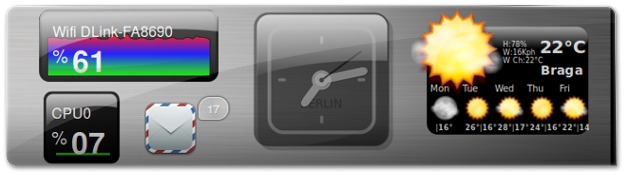

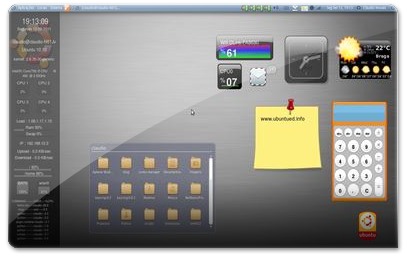
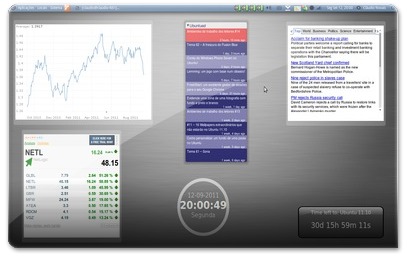
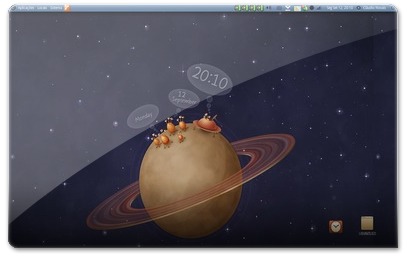




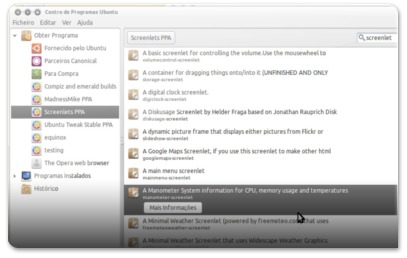















Instalei o Screenlets porém clico em uma das opções e depois em Iniciar/Adicionar e nada acontece. Alguem pode me explicar o porque esta assim?
[...] Screenlets; [...]
[...] Screenlets; [...]
Esse aplicativo é uma m*. Depois de instalado só um relógio feio e mais alguns gadgets aparece, tem que instalar quase tudo um por um sem falar nos erros. Não recomendo esse app.
[...] Screenlets; [...]
[...] Screenlets; [...]
[...] Screenlets; [...]
[...] série! Assim, nestes 30 visuais poderá encontrar diferentes configurações do Conky, Cursors, Screenlets, ícones, Docks, Unitys e até um visual com o Unity e o AWN ao mesmo [...]
Sem querer ser troll, mas até onde sei o Screenlets não é especifico para o “Ubuntu Linux” como está explicito no inicio do texto…
Tirado do site &ldquo ;http://screenlets.org/index.php/Information”
Information
Screenlets are small owner-drawn applications (written in Python) that can be described as “the virtual representation of things lying/standing around on your desk”. Sticknotes, clocks, rulers, … the possibilities are endless.
The goal of the Screenlets base-classes is to simplify the creation of fully themeable mini-apps that each solve basic desktop-work-related needs and generally improve the usability and eye-candy of the modern composited Linux-desktop.
Desculpe ser chato, não estou defendendo o aborrecendo distro alguma
Olá Osiel,
Nenhum software é exclusivo de nenhuma distribuição. Se você já tem alguma experiência em Linux em geral (ou Ubuntu), verá que é tudo o mesmo e todas as empresas que se esforçam para melhorar a sua distribuição na verdade estão a melhorar o Linux em geral.
Repare por exemplo no UNity, que até podiam dizer que era produto exclusivo do Ubuntu, ele é já utilizado em muitas distribuições, nomeadamente numa que é um peso pesado: o OpenSuse.
Por isso, em suma, ao eu dizer que é um mini-aplicativo para o Ubuntu, é uma força de expressão pois este site tem como principal objetivo ajudar utilizadores do Ubuntu. Apenas isso. Mas obviamente que se ajuda utilizadores do Ubuntu, há uma enorme probabilidade de ajudar utilizadores de outras distribuições, pois isto é tudo software open-source que, por o ser, é utilizado sem restrições noutras distribuições! ;)
Sobre o pedido de desculpe, não tem que pedir :) A conversa é sempre algo produtivo, que nos fomenta o conhecimento!
Abraço e até já! ;)
[...] Via ubuntued.info: [...]
Claudio, excelente post, mas não consegui instalar o screenlets. Uso o 11.04 e deu erro ao instalar o 'screenlets' e o 'screenlets-pack-basic', alguma sugestão?
Obrigado
OIá Paulo,
Que erro ocorreu? Não terá sido falha de Internet? É que aqui no Ubuntu 11.04 está a funcionar normalmente! Eu experimentei agora mesmo numa instalação limpa do Ubuntu e funcionou perfeitamente!
Abraço e até já! ;)
Também são aceitos os Yahoo Widgets?
Eu preciso de uma forma de converter um Yahoo Widget (informações do NAS) para algum programa para Linux (pode ser KDE também).
Olá adrianojbr,
Estive à procura na Internet e não encontrei pessoal a conseguir isso mesmo, por isso creio que não. Mas também experimentei de nenhuma forma por isso não tenho certezas. Faça essa pergunta nas perguntas do repositório em desenvolvimento, talvez possa dar-lhes um empurrãozinho para que os programadores tratatem disso! ;)
Abraço
Eu também já havia procurado na internet e não achei jeito. Porém, não havia pensado na sua sugestão. Vou segui-la. Muito obrigado.